Oglas
Ste kdaj pustili računalnik vklopljen, ker se vam je nekaj dogajalo v ozadju? Za nekatere od nas je to vsakodnevni pojav (vraga, veliko ljudi nikoli ne izklopite računalnika Koliko energije porabi vaš računalnik? (In 8 načinov, kako jo zmanjšati)Se sprašujete, ali računalniki porabijo veliko moči? Čas je, da se naučite, koliko električne energije porabi vaš računalnik in kako jo zmanjšati. Preberi več ), če pa raje ne uporabljate računalnika, ko ga ne uporabljate, vam bo ta nasvet všeč!
Pokazali vam bomo, kako ustvariti bližnjica na namizju Kako ustvariti bližnjice na namizju od kjer koli v sistemu WindowsSte novi za Windows? Bližnjice na namizju vam lahko prihranijo veliko časa - tukaj jih lahko ustvarite za katero koli datoteko. Preberi več ki vam bo omogočil nastavitev časovnika izklopa v samo nekaj klikih. Tukaj je tisto, kar morate vedeti.
Z desno miškino tipko kliknite na namizje, izberite Novo, sledi Bližnjica. V oknu, ki se odpre, se bo vprašalo za lokacijo bližnjice. V to polje vnesite naslednje:
shutdown.exe -s -t XXXX
V zgornji bližnjici nadomestite XXXX s številom sekund, ki jih želite zakasniti. Če torej želite dve minuti, zamenjajte XXXX s 120. Ko se čas izteče, se bo računalnik izklopil. (Opomba: če ne potrebujete bližnjice, lahko v ukazni poziv vnesete naslednje: shutdown -s -t XXXX).
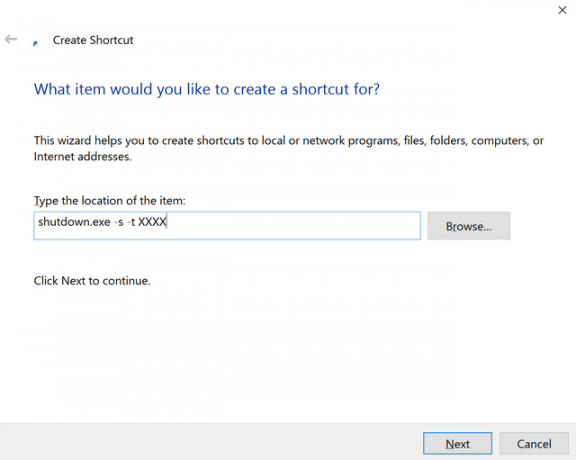
Če želite preklicati, ustvarite bližnjico za (ali vnesite v ukazni poziv Kako spremeniti barve ukaznega poziva v sistemu WindowsUkazni poziv v operacijskem sistemu Windows je privzeto črn, ni pa nujno! Preberi več ) naslednje z isto metodo zgoraj:
shutdown.exe -a (shutdown-a v ukaznem pozivu)
Katere druge kul bližnjice za namizje Windows, ki jih želite deliti z nami? Sporočite nam!
Kreditna slika: poo prek ShutterStock
Dave LeClair obožuje igre na konzoli, računalniku, mobilnih telefonih, ročnih računalnikih in kateri koli elektronski napravi, ki jih lahko igra! Vodi razdelek Deals, piše članke in veliko dela v zakulisju na MakeUseOf.


